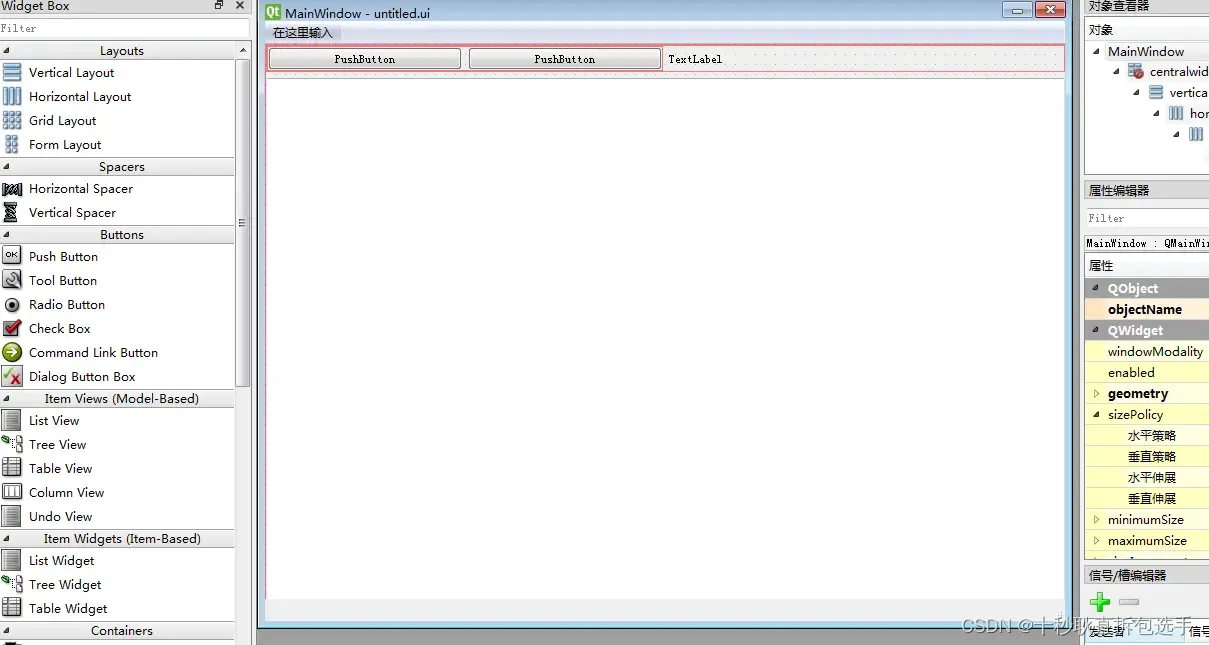自己学习遇到的问题,记录一哈,使用Windows自带的命令行实现QtDesigner生成的ui文件转换成python的.py文件,具体步骤如下:
(1)快捷键:WIN+R,输入 cmd ,打开命令行;

(2)进项ui文件的目录下,G:直接转换到G盘,cd 文件名是直接进入到该盘下的某一文件下,我这里是G盘的图像处理文件下;


(3)在命令行中输入 pyuic5 -o {输出文件名} {输入designer设计好的.ui后缀界面文件},我这里是pyuic5 -o imagetest.py imagetest.ui;

(4)返回至文件夹下,可以发现文件夹下新增一个imagetest.py文件;
 文章来源:https://www.toymoban.com/news/detail-512828.html
文章来源:https://www.toymoban.com/news/detail-512828.html
然后就可以进行后续其他操作啦!文章来源地址https://www.toymoban.com/news/detail-512828.html
到了这里,关于QtDesigner生成的ui文件转换成python的.py文件的文章就介绍完了。如果您还想了解更多内容,请在右上角搜索TOY模板网以前的文章或继续浏览下面的相关文章,希望大家以后多多支持TOY模板网!

![为PyCharm IDE 配置三剑客:QtDesigner[可视化设计器]、PyUIC[可视化设计器ui文件转py代码]、PyRcc[资源文件转py代码]](https://imgs.yssmx.com/Uploads/2024/02/523744-1.png)